如何在 macOS 虚拟机上安装 Origin
前言
本文已授权 OriginLab 官方 Bilibili 账号转载,但由于更新速度原因,您在 B 站看到的版本可能与本文略有不同。B 站无法提供超链接外链,其文中提到的外部网站以本文链接为准。
随着 Apple silicon 平台的普及,越来越多的用户开始使用 macOS 系统。然而,Origin 仅在 Windows 平台上进行了适配,对于 macOS 平台的用户则需要通过虚拟机进行安装。本文将从 Windows 的下载开始,详解 Origin 在 macOS 平台上的安装步骤。
当前能在 Apple silicon 平台上运行的虚拟机主要有 Parallels Desktop、VMware Fusion 13 以上版本和 UTM,本文将对这三个虚拟机安装 Origin 的方法进行讲解。但是考虑到易用性和稳定性,我个人只推荐 Parallels Desktop。
在 macOS 平台部署虚拟机并安装 Origin 具有一定的成本,如果您只需要浏览数据和图片,不妨尝试由 OriginLab 开发的免费软件 Origin Viewer,这可以使您在 macOS 上原生查看和复制 Origin 项目文件中包含的信息。
说明
- 阅读此教程前,建议你具备基本的问题处理能力和全球互联网的访问能力;
- 由于安全问题,所有软件均只提供官网或可信渠道的下载方式,本文不保证任何来自于**第三方(含盗版)**渠道的软件可以正常使用。互联网平台上存在大量第三方修改版的操作系统,用户无法知道这样的系统中加了什么料,如果底层环境都不可信,在其上层运行的软件的稳定性和安全性更是无从谈起;
- 由于架构的特殊性,Origin 在 Apple silicon 上运行存在 Origin、虚拟机、Windows、macOS 四方的兼容问题,本文仅保证撰文时所使用的软件和系统版本可以完美运行;
- 虚拟机和 Windows 本体需要占用至少 30 GB 的空间,Windows 的运行内存建议大于 4 GB,故不建议在配置过低的设备上尝试;
- 本文对于 Intel 平台的 macOS 也适用,Intel 平台直接使用 x86-64 架构的 Windows 10/11 即可。
架构
- x86, ARM:处理器指令架构,生活中常见的 Intel 和 AMD 的 CPU 大多为 x86 架构,而 Apple silicon 为 ARM 架构;
- x86-64:基于 x86 架构的 64 bit 扩展。注:Origin 在 2020 年之后的版本中取消了对 32 bit 的支持,故新版本只能运行在兼容 x86-64 架构的平台上;
- Windows 11 on ARM 能够运行 x86-64 的应用程序,这也是 Origin 64 bit 能够在 ARM 架构上运行的基础。
Window 11 for ARM 特别说明
- 微软官方已经使用 Win 11 for ARM 替换了 Win 10 for ARM,也就是不再对 Win 10 for ARM 提供支持,与此同时,Win 10 for ARM 仅在测试版中对 64 bit 的 x86 应用程序进行了兼容,故不推荐安装 Win 10。当然,如果您使用的是早期 Intel CPU 的 macOS,则可以根据喜好选择 x86 64 bit 的 Win 10 或 Win 11;
- 原则上,本文仅推荐通过官方渠道获取软件和操作系统,但微软仅公开了 Win 11 for ARM Insider Preview(测试版)的下载方式,而其正式版并不提供给终端用户,因此才会有下文的第三方下载渠道。
下载 Windows 11
Paralles Desktop 自带方案
Paralles Desktop(下简称“PD”) 自带了 Win 11 for ARM64 的下载途径,可以迅速完成操作系统的安装。但该方案仅针对使用 PD 虚拟机的用户,如果你不使用 PD 或对 Win 有更高的定制要求,可以阅读下方通过 UUP dump 下载的方案。
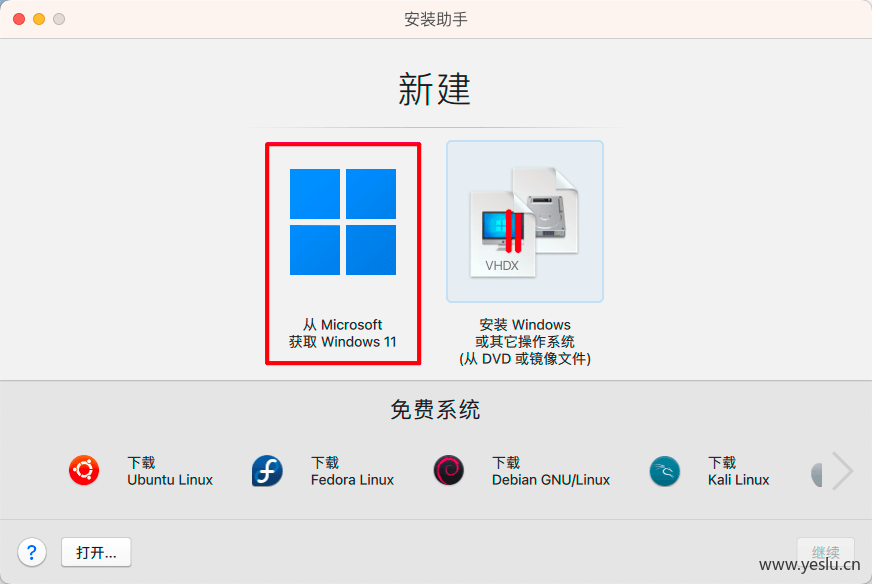
UUP dump 方案
本小节在 Windows 环境中完成。
UUP dump(下简称“UUP”)是一个足够可信的系统下载平台,所下载的系统来自微软官方。UUP 本可以在全平台进行下载,但笔者实际测试发现 UUP 在 macOS 上下载及其繁琐,故建议在其他的 Windows 上完成操作后,再将系统转移至需要安装虚拟机的机器中。
- 进入 UUP 官网,选择正式发行的 arm64 架构版本;

- 选择当前最新的 Win 11 for ARM;
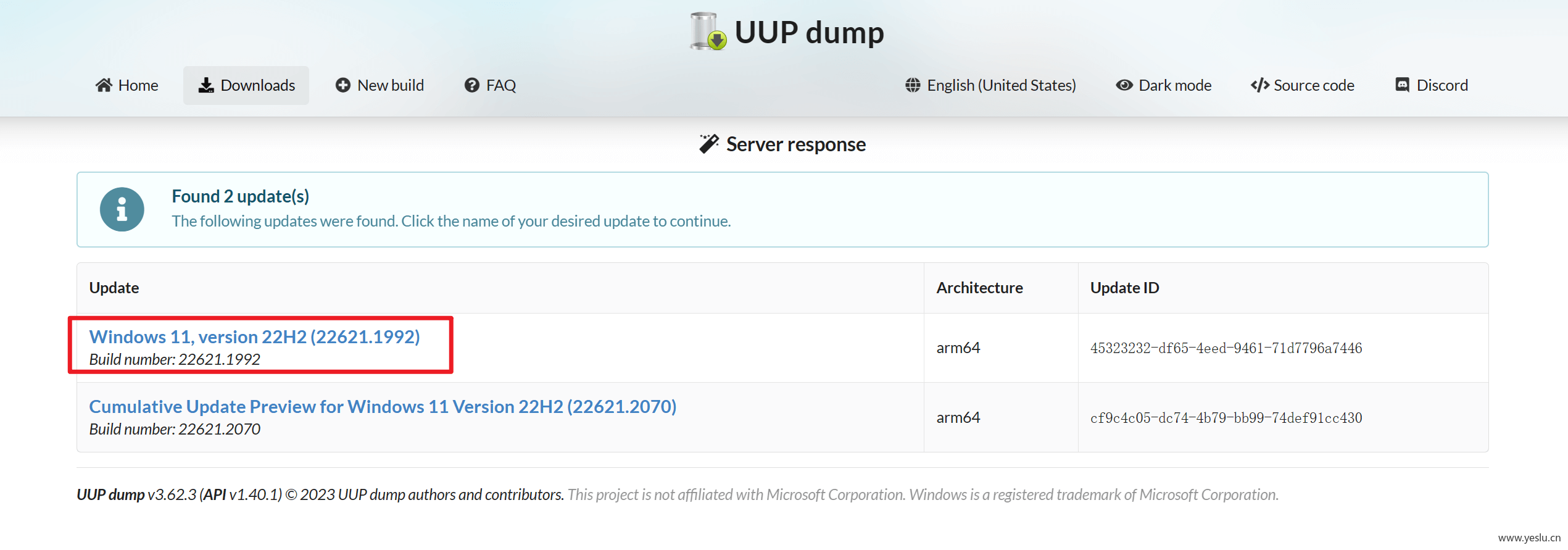
- 选择操作系统语言;
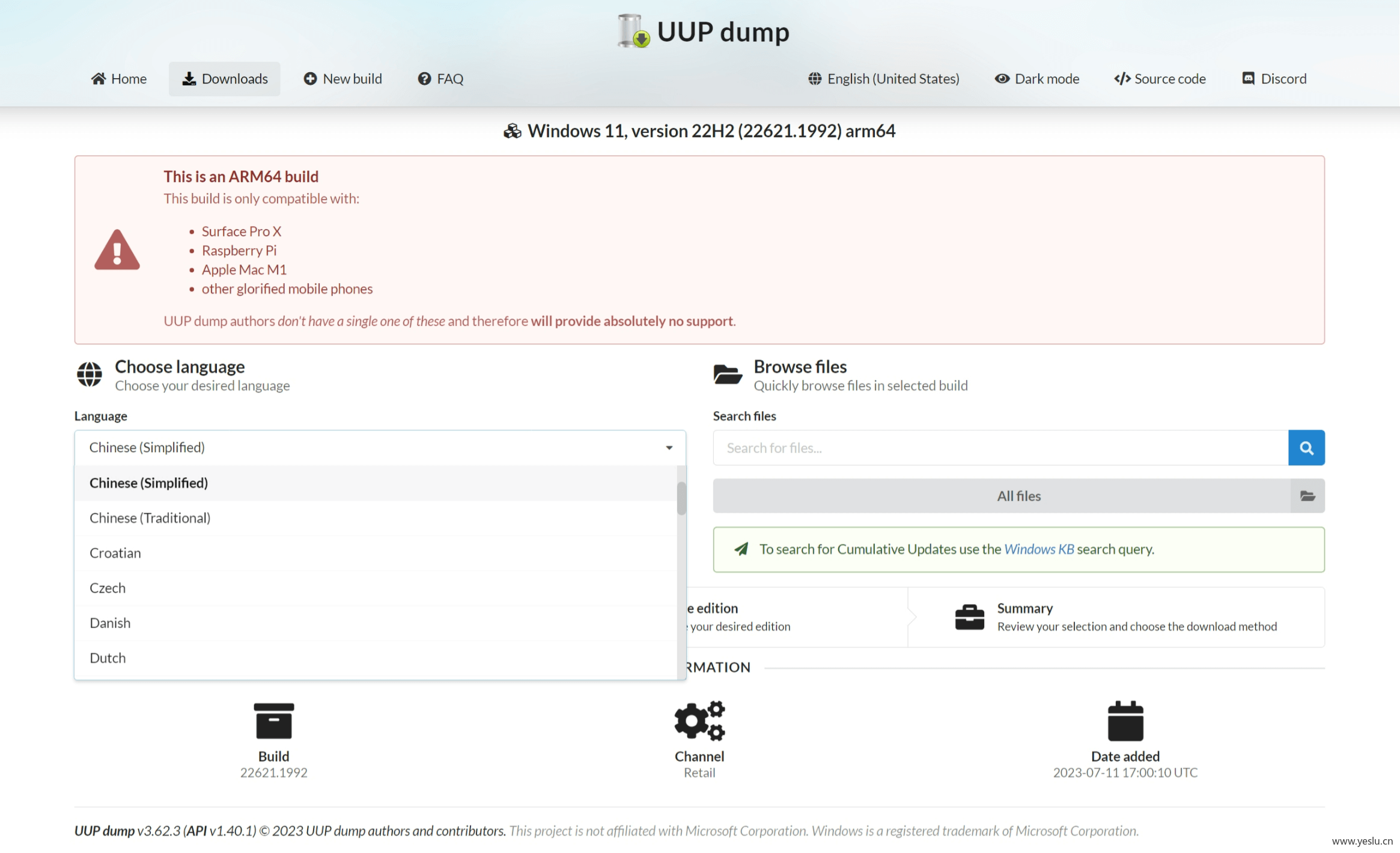
- 选择所需的操作系统版本;
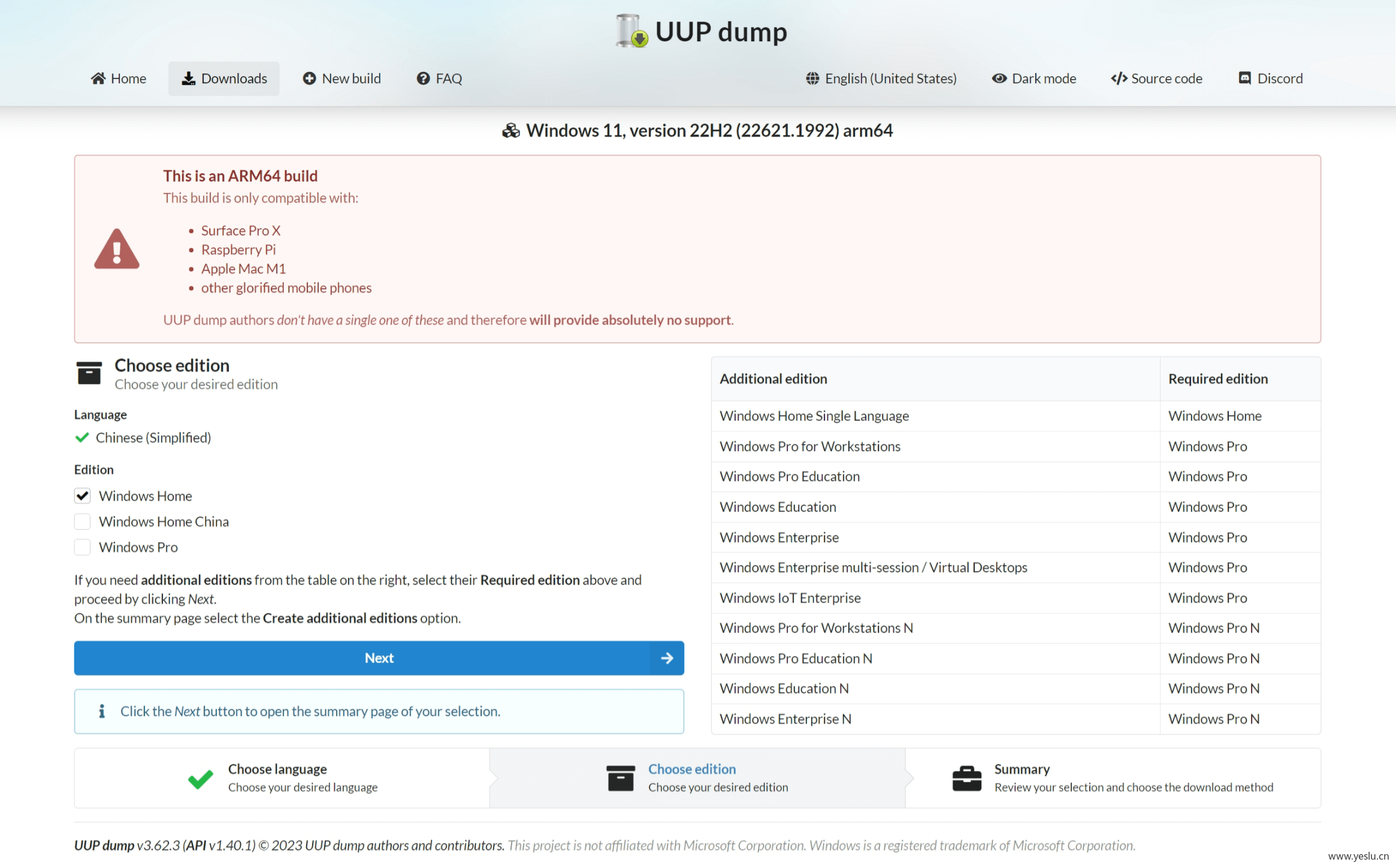
- 启用 ISO 转换,并下载;
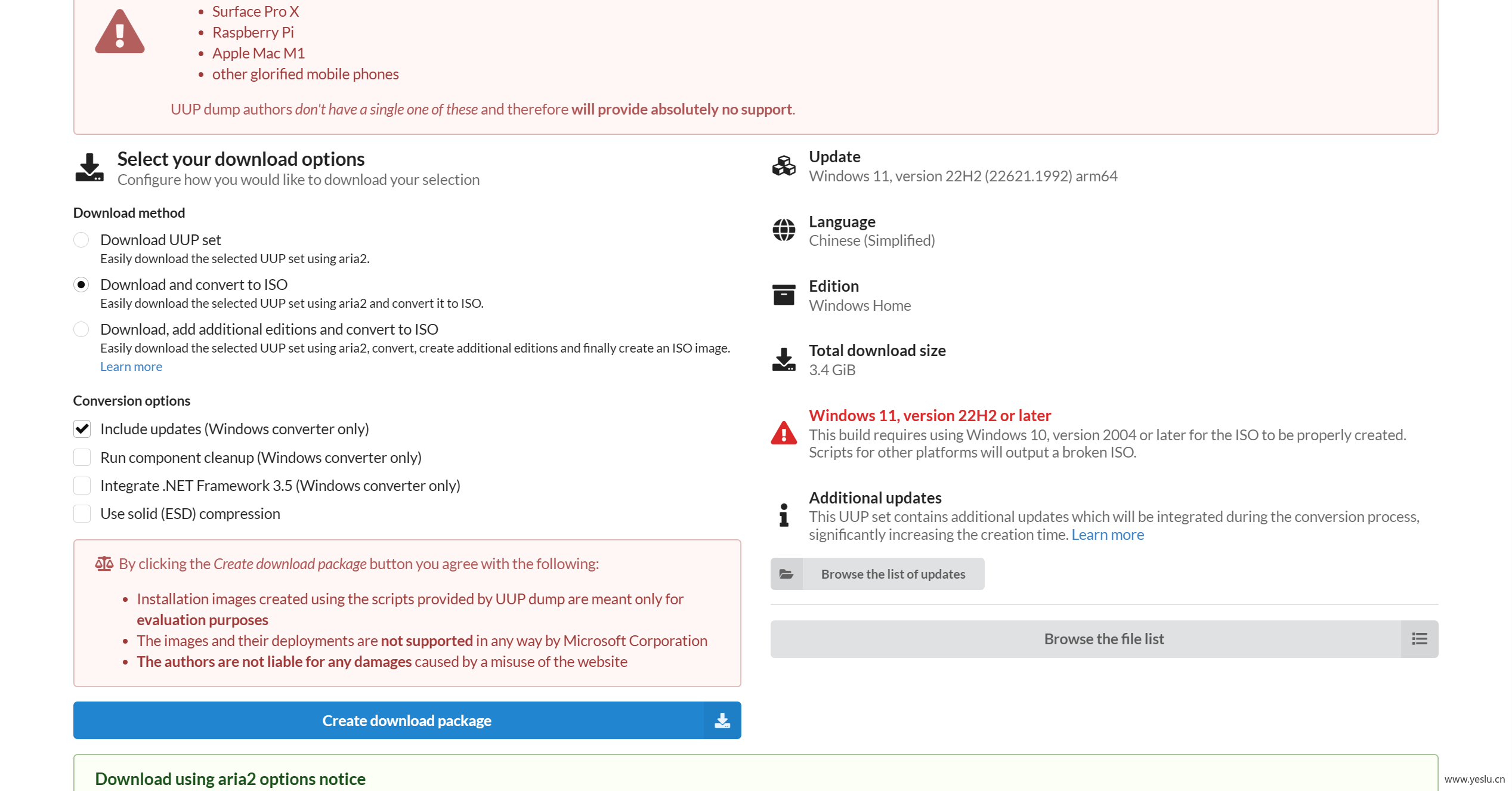
- 下载解压后,启动用于 Windows 平台的下载器,软件将自动进行下载前准备,系统组件的下载,和 ISO 镜像的转换工作;
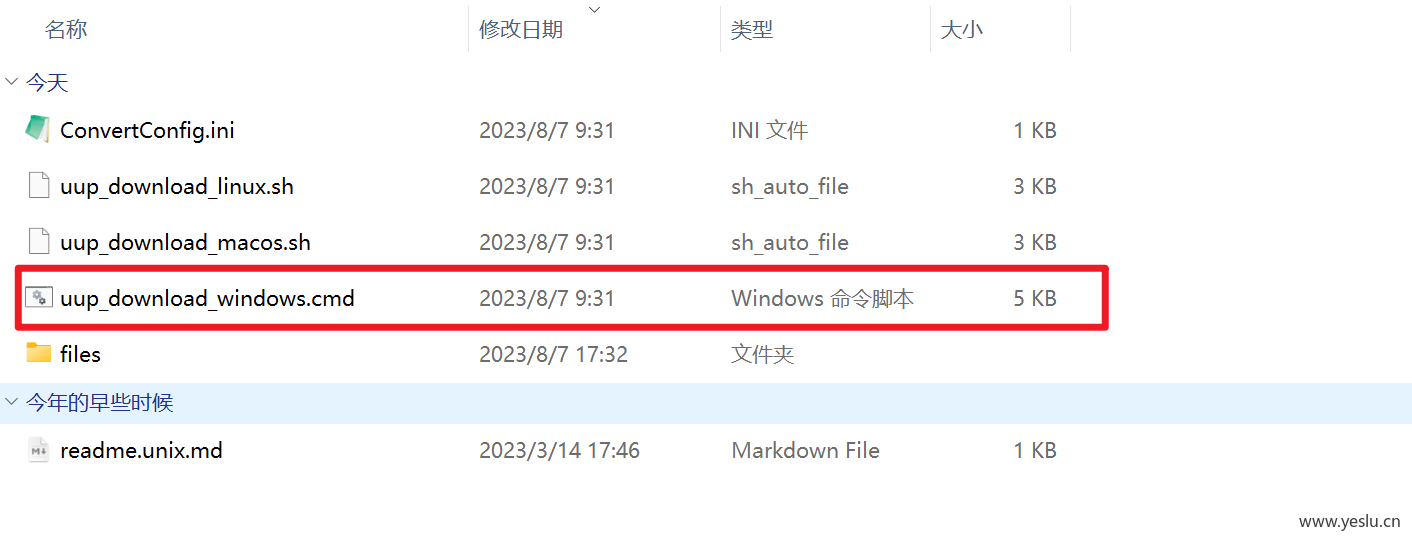
- 下载和转换结束后,将获得用于虚拟机中安装的操作系统镜像。
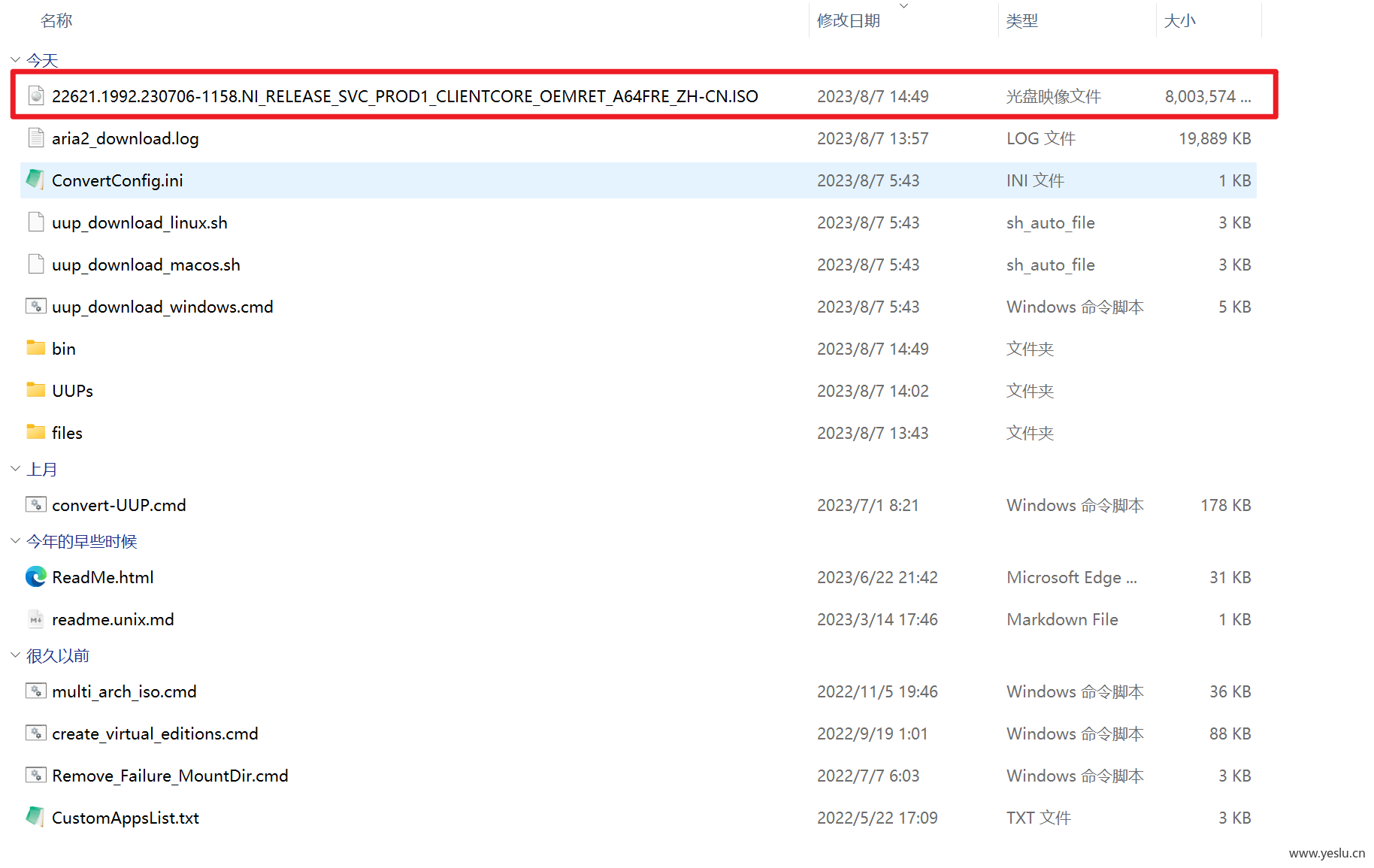
虚拟机和操作系统的安装
本节将讲解 PD、VMware fusion、UTM 三个虚拟机本体以及操作系统的安装。PD 和 VMware 为商业产品,UTM 为免费开源产品。
Paralles Desktop
版本:Paralles Desktop 18.3.2 (Standard Edition)
PD 是个人认为当前 Apple silicon 上适配和优化最好的虚拟机,尤其在 3D 图形加速方面。
本体安装
前往 PD 官网下载安装程序,启动后直至下载安装完成,激活 PD。
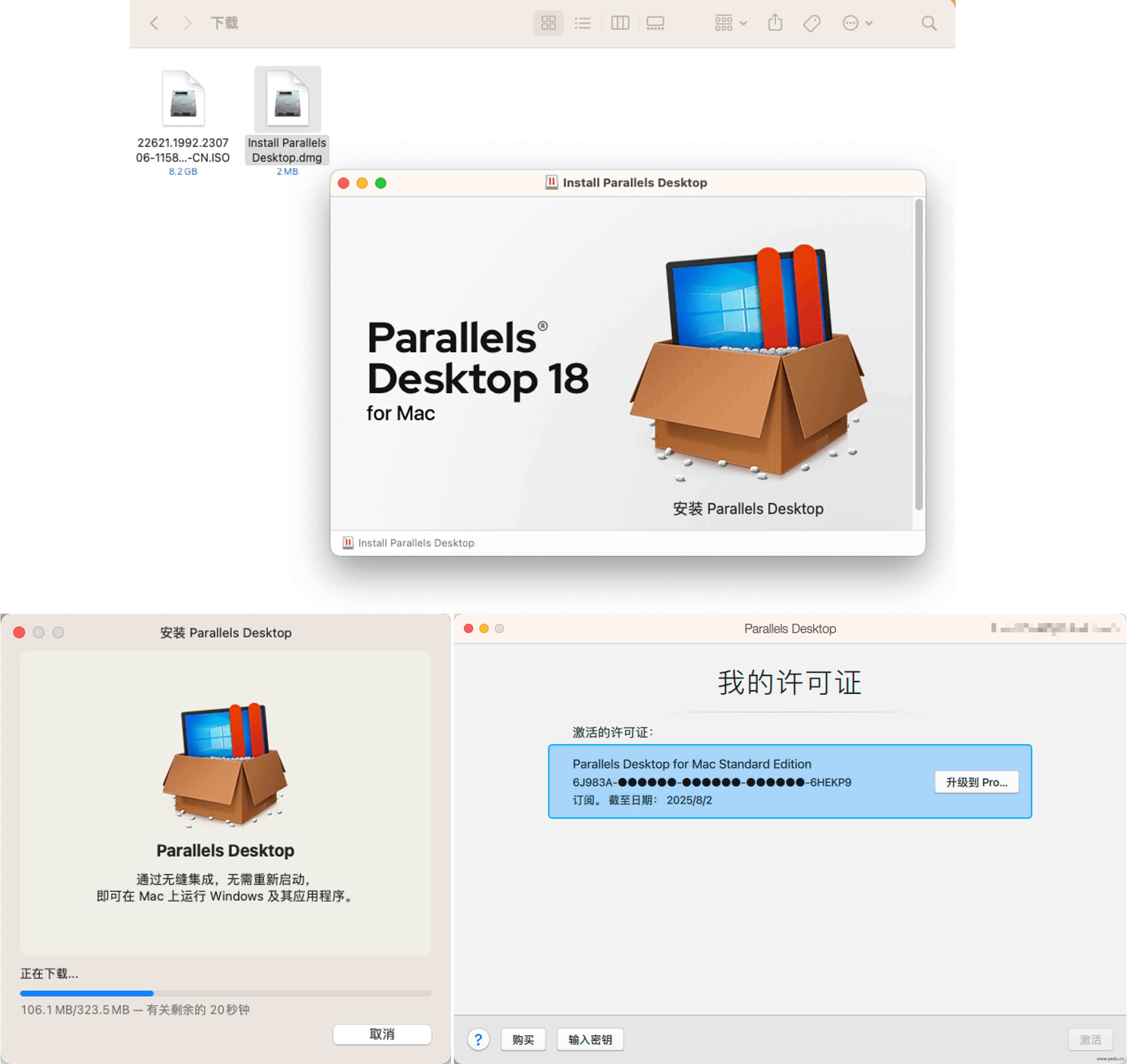
系统安装
- 选择从 DVD 或镜像文件安装 Windows;
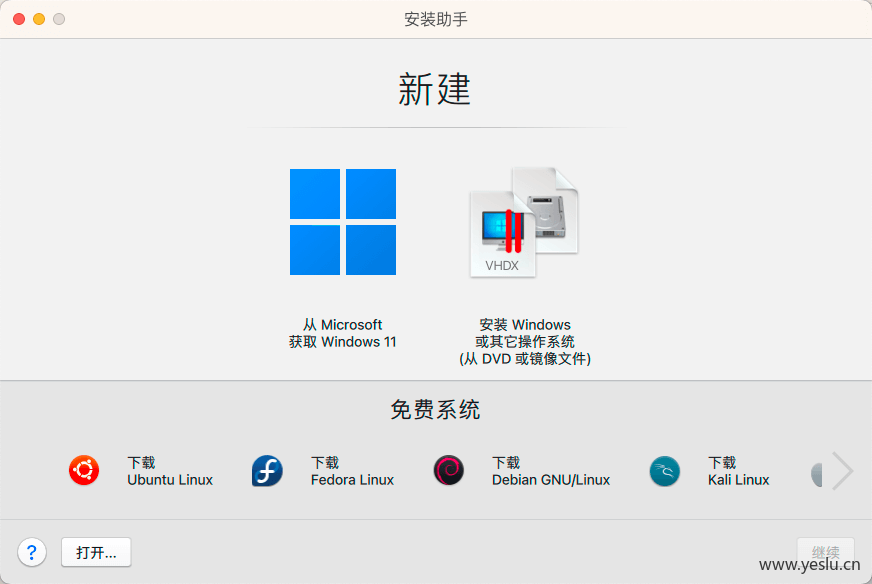
- 选择已经准备好的镜像文件(软件会自动搜索,如果未搜索到,可以手动选择);
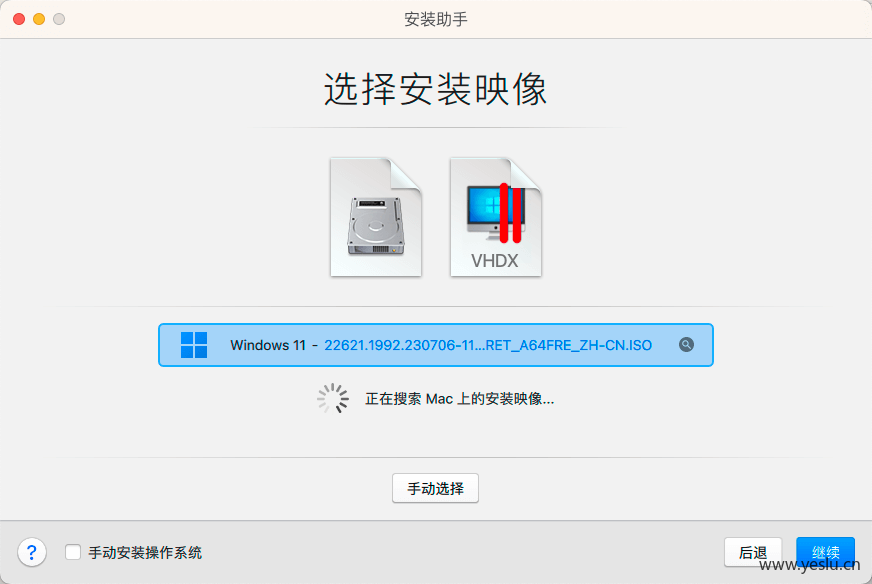
- 选择安装位置,如果你有个性化的需求,可以在安装前手动设定 CPU 核数和内存等;
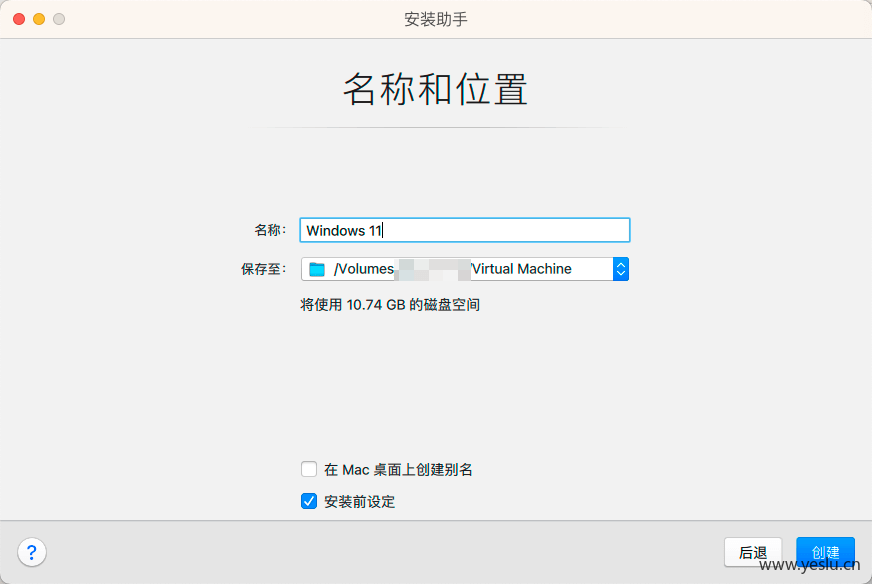
- 等待 Windows 安装完毕;
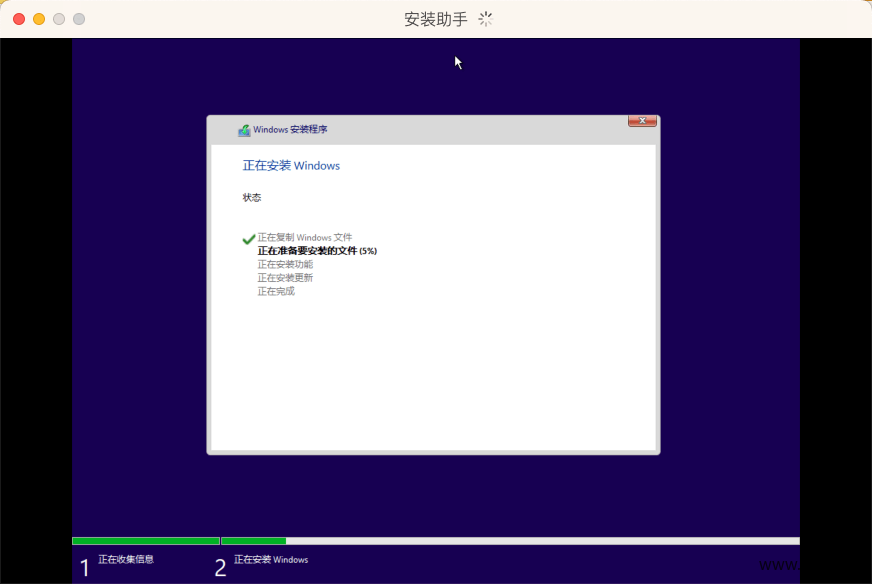
- 安装完毕后,就可以看到熟悉的 Windows 系统了。
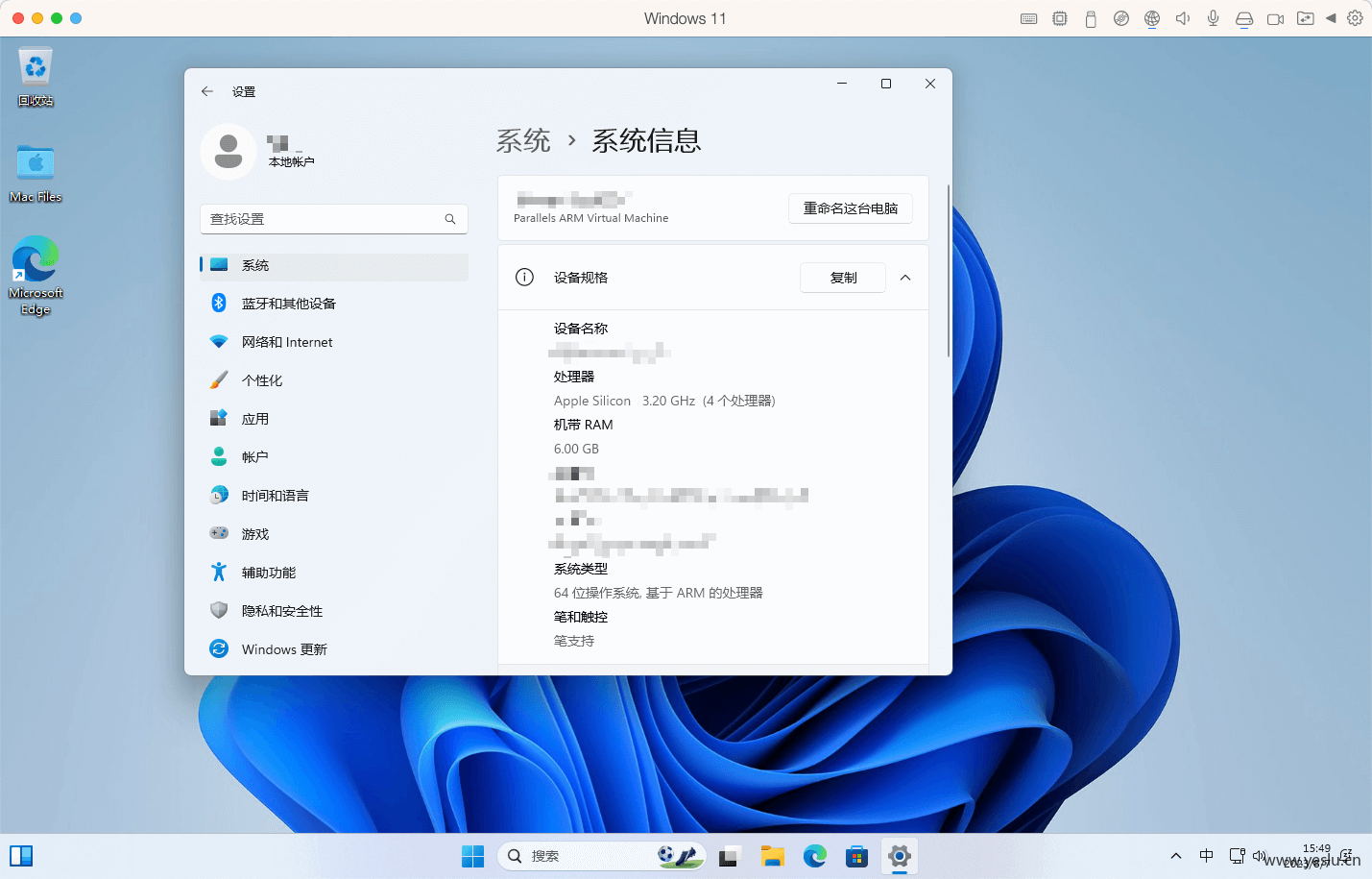
- 将 Origin 安装文件拖动至 PD 内。PD 在默认设置下,允许用户直接从 Finder 拖动文件;
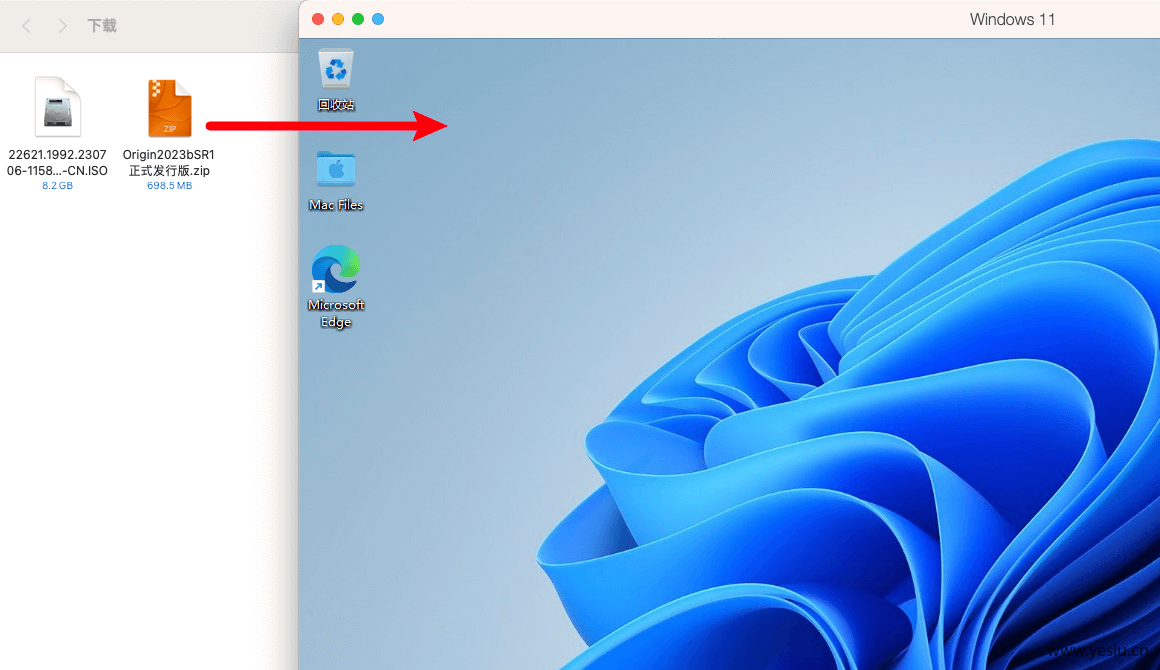
VMware Fusion
版本:13.0.2 (21581413)
VMware Fusion 13 是 2022 年年底发布的一款支持 Apple silicon 平台的新产品,但交互方面的适配程度极低,实际测试下来发现很多坑。
本体安装
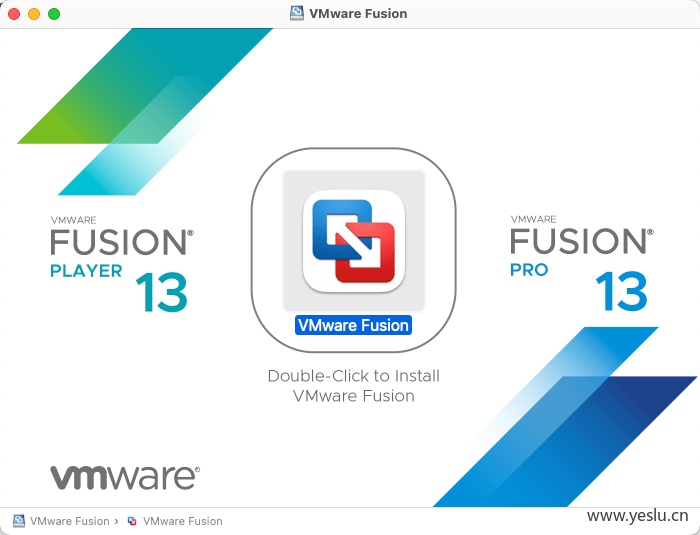
系统安装
- 从光盘或映像中启动安装,并将 ISO 镜像拖入界面;
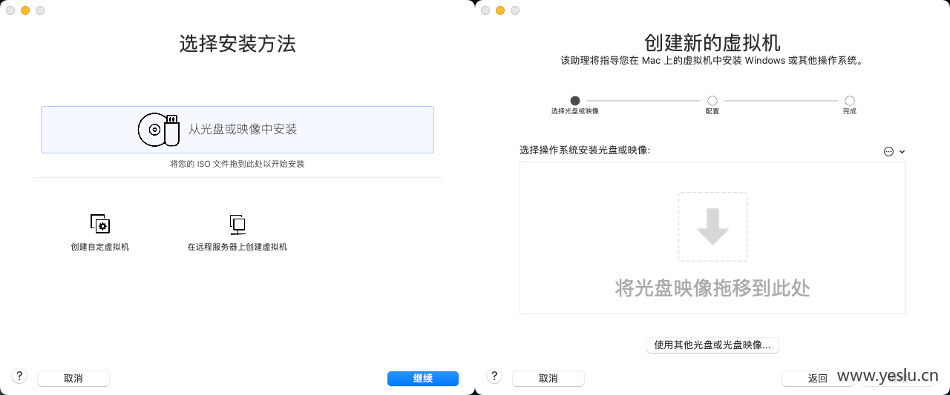
- 当出现 “Press any key to boot from CD or DVD” 时,请立即点击进入虚拟机并敲击任意按键,错过后可能会卡在这个界面;
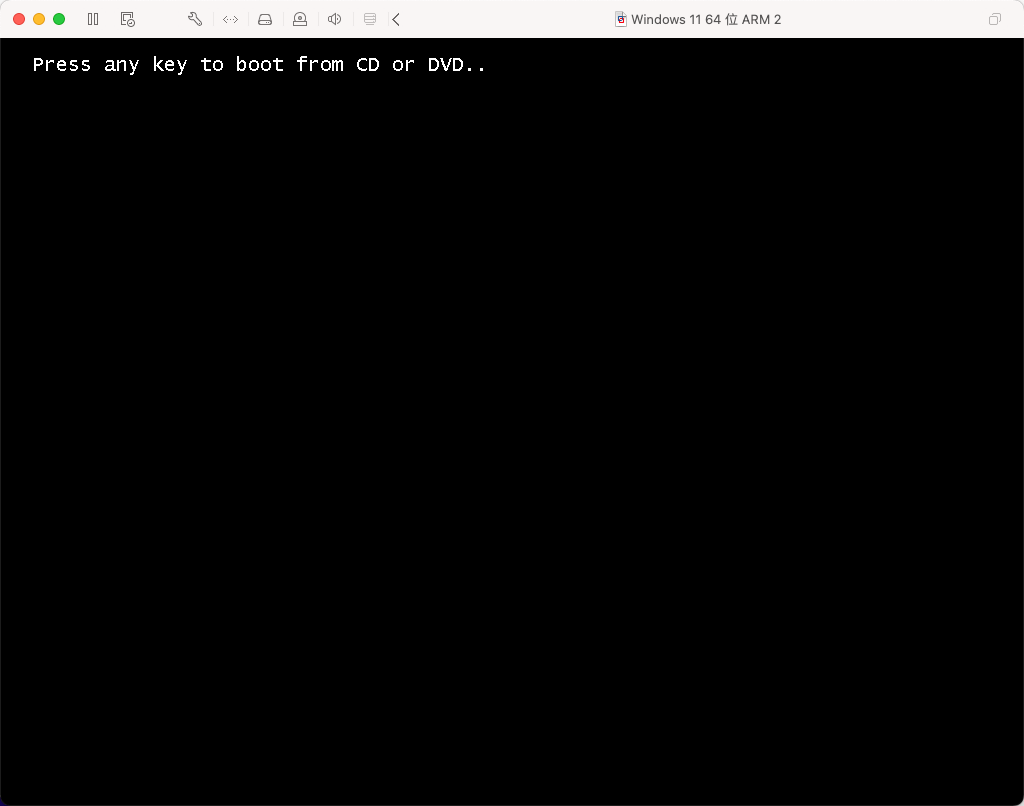
- 正常安装 Windows;
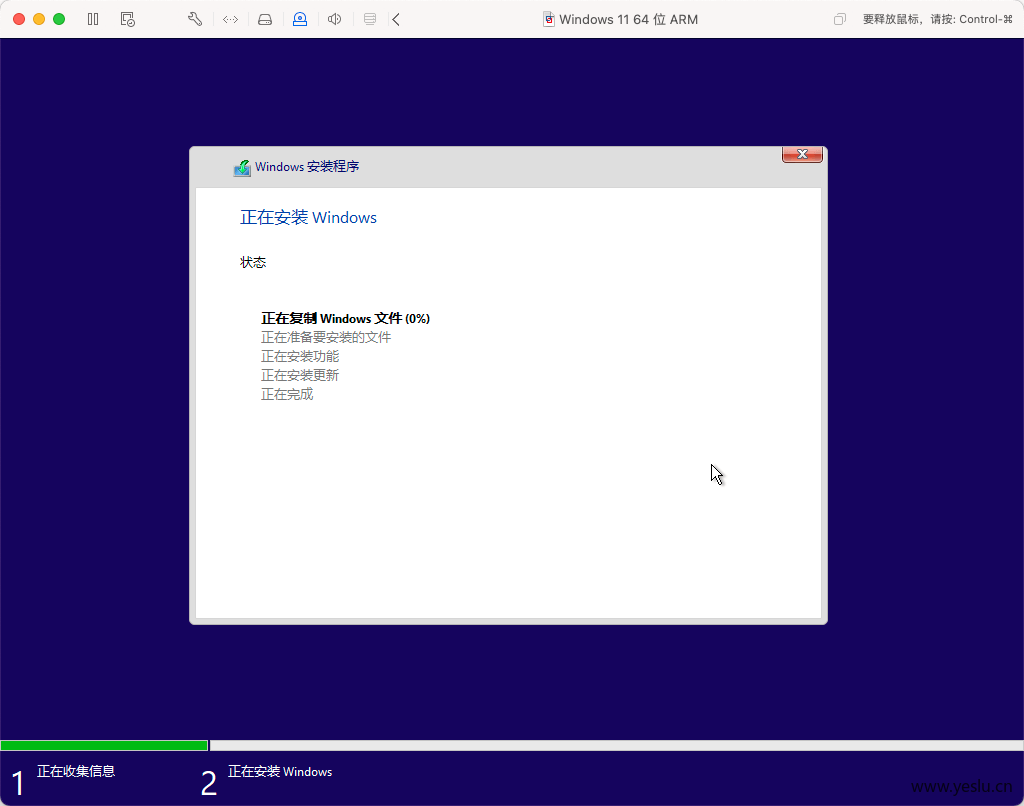
- Windows 安装结束后,会进行一系列初始化设置,由于 Windows 11 for ARM 并不自带适配 VMware 的网卡驱动,导致系统不能联网,无法进行下一步;
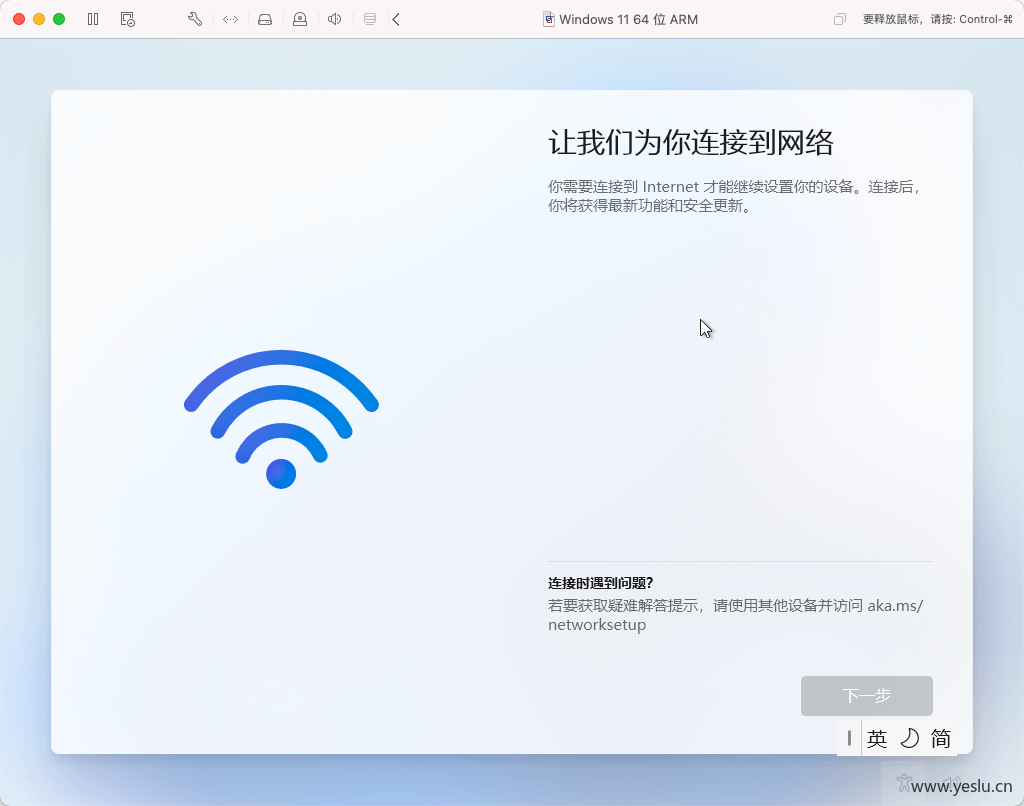
这里参考此文档,使用 Shift + F10 启动 CMD,输入 oobe\BypassNRO.cmd 以启用 OOBE (Windows Out of Box Experience),系统会自动重启;
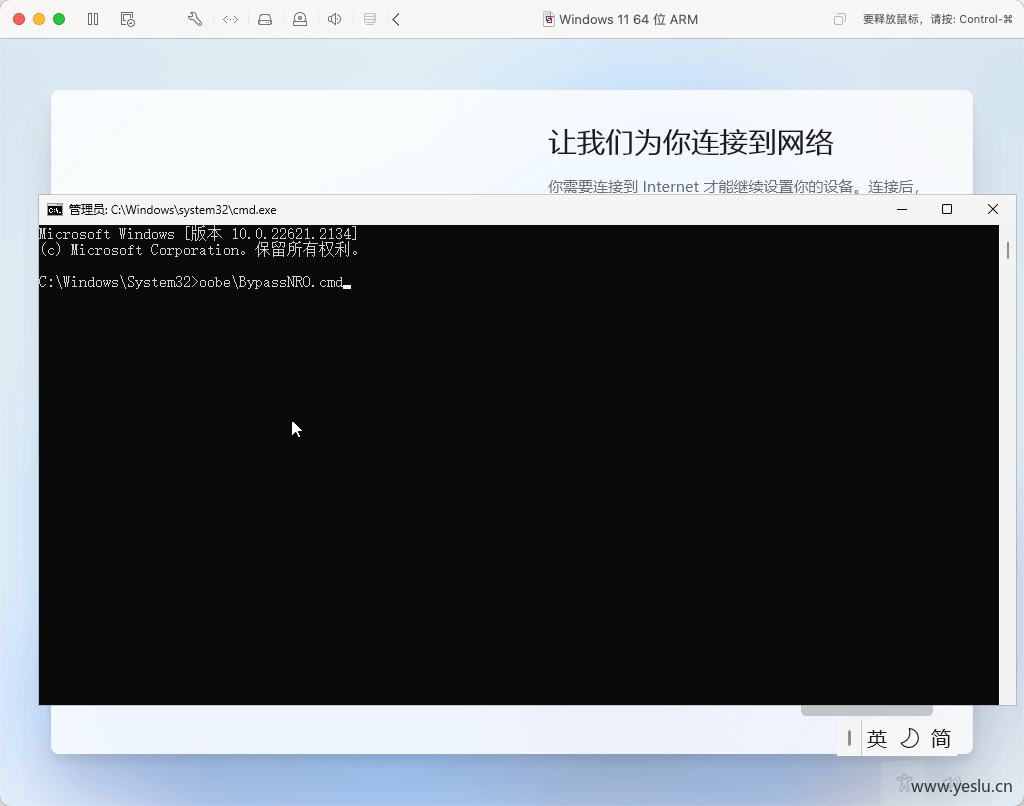
- 此时,出现了不联网直接使用的选项;
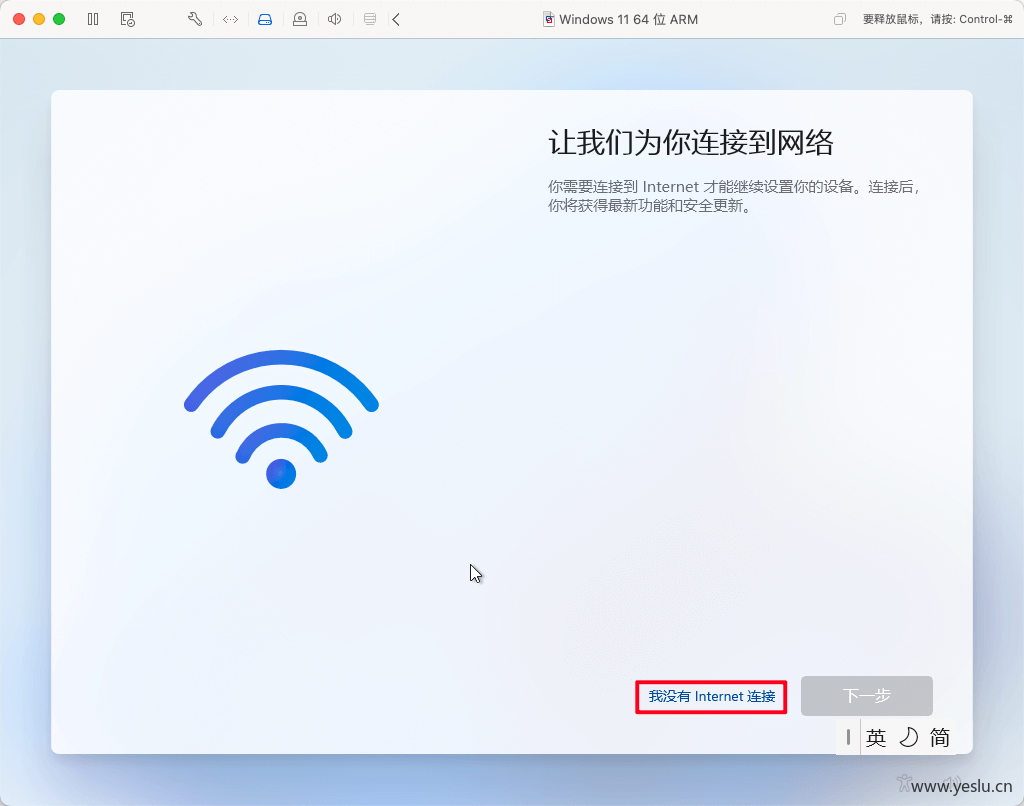
- 进入系统后,手动启动 VMware Tools(下简称“VMT”)的安装,若 VMT 安装程序未自动启动,请进入虚拟光驱,并右键“使用 PowerShell 运行”启动安装程序;
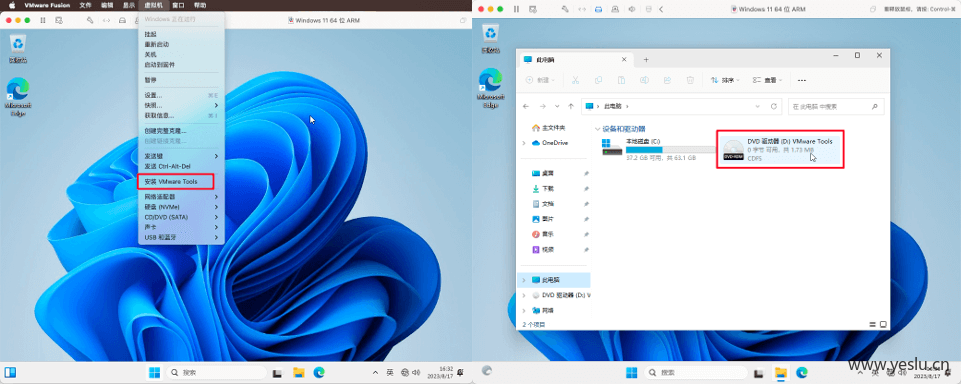
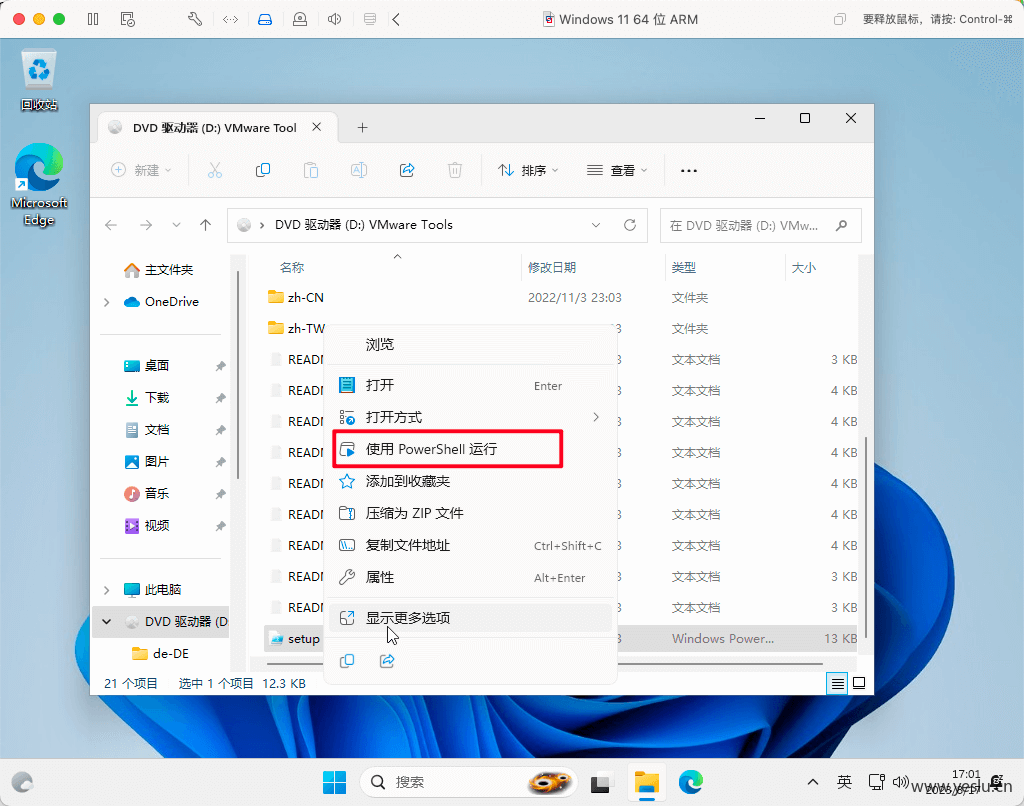
由于一些适配的问题,VMT 的安装程序在某些 Win 11 的版本中是无法被启动的,可能会出现下图“包无法进行更新、相关性或冲突验证”的提示;
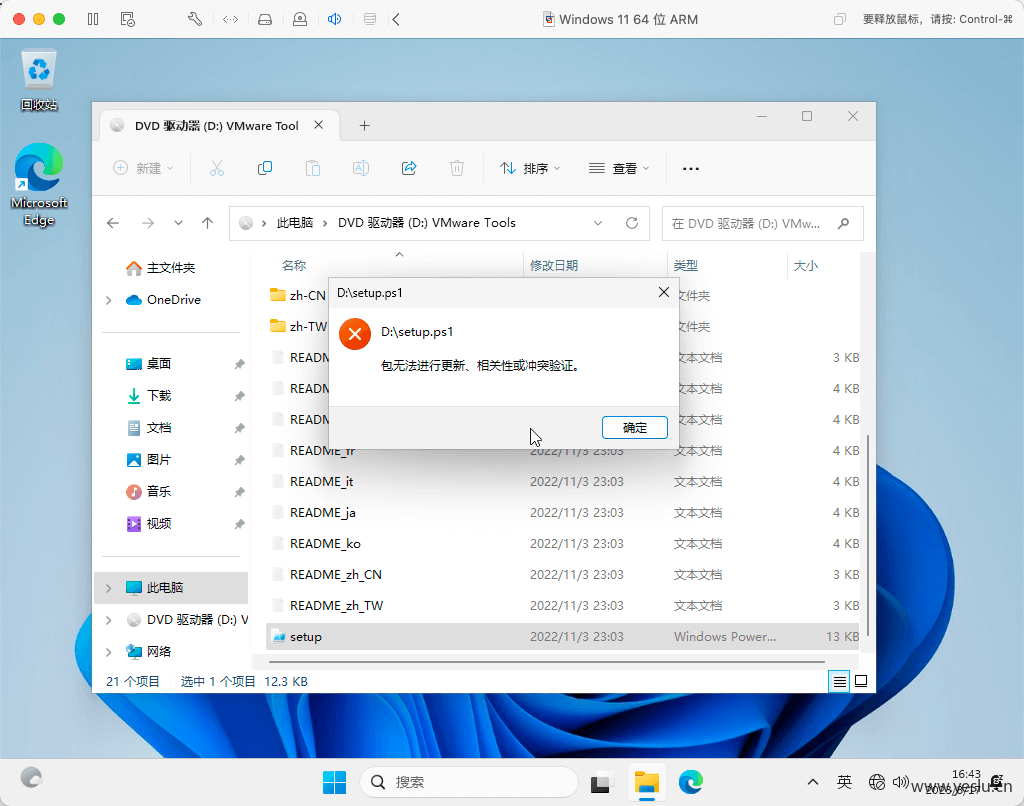
参考此文档手动启动安装程序:以管理员模式进入 Windows Powershell,输入以下命令(VMT 安装前剪贴板是不互通的,需要手动输入),看到安装成功的提示后,表明安装完成;
1 | Set-ExecutionPolicy RemoteSigned # 输入 Set-Exec 后可以使用 Tab 进行自动补全 |
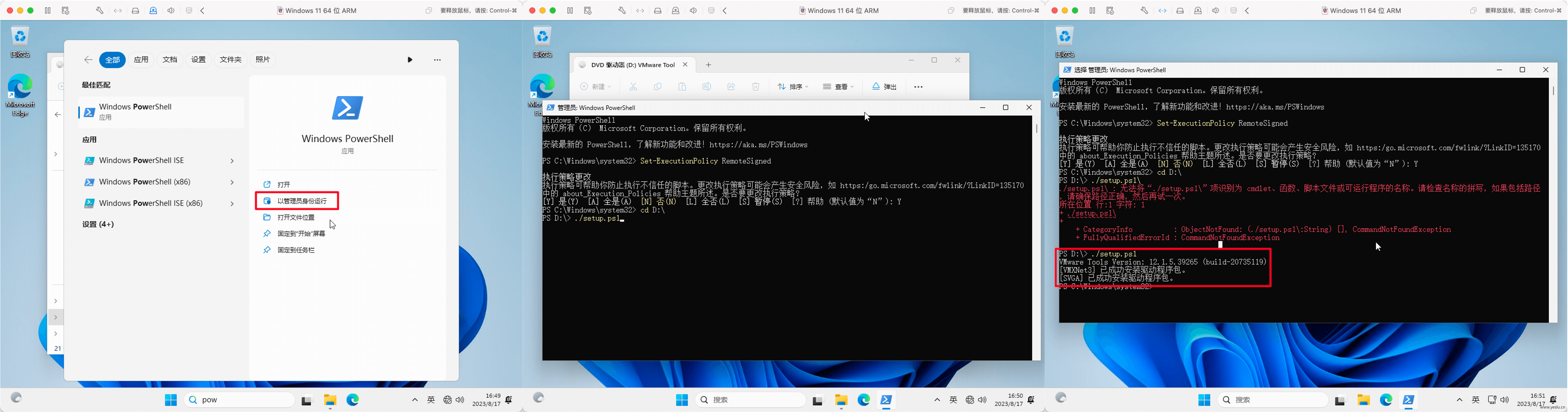
- VMware Fusion 13 不支持类似 PD 的文件拖动传送,推荐在主机上将文件拷贝至 U 盘等设备中,再挂载至虚拟机。
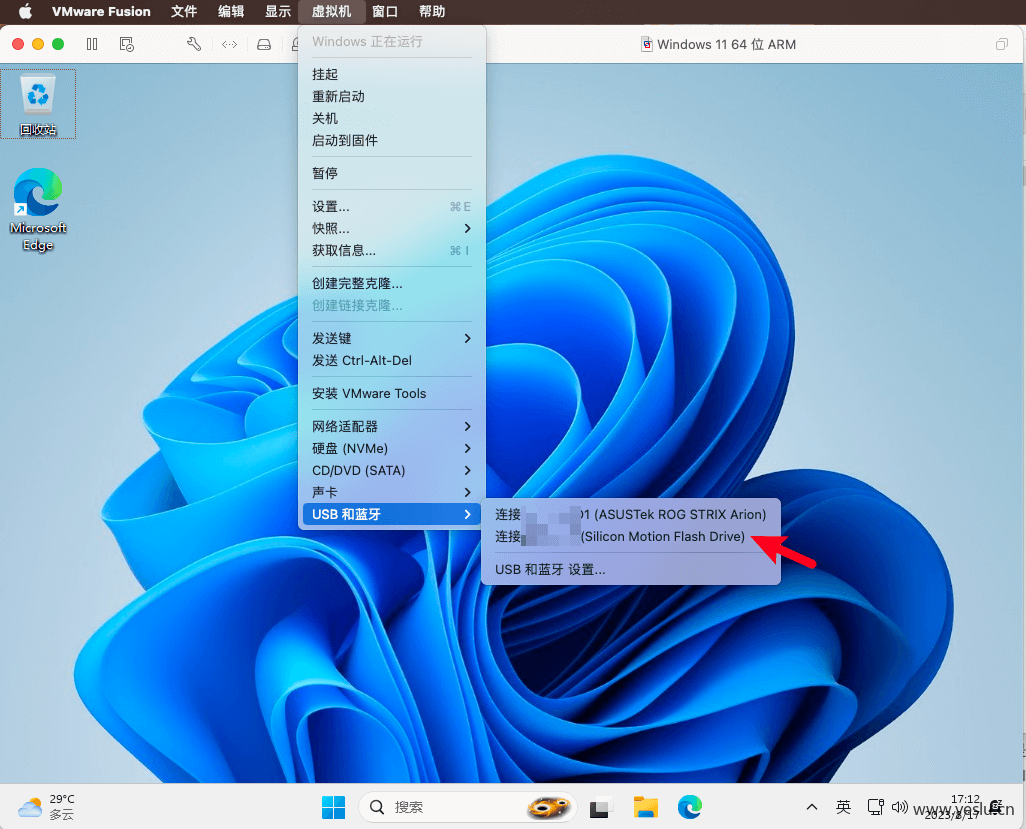
UTM
版本:UTM 4.3.5 (87)
UTM 是一个免费开源的适配 Apple silicon 平台的虚拟机,其最大的优势是免费,但也只剩免费(Mac App Store 收费版本的实质是捐赠,和官网的下载版本没有区别)。UTM 的交互和对 3D 加速(OpenGL 和 DirectX)的支持很差,此外 UTM 无法将系统安装至外置硬盘中,这对于小容量的设备是致命的。综上,建议酌情使用 UTM。
本体安装
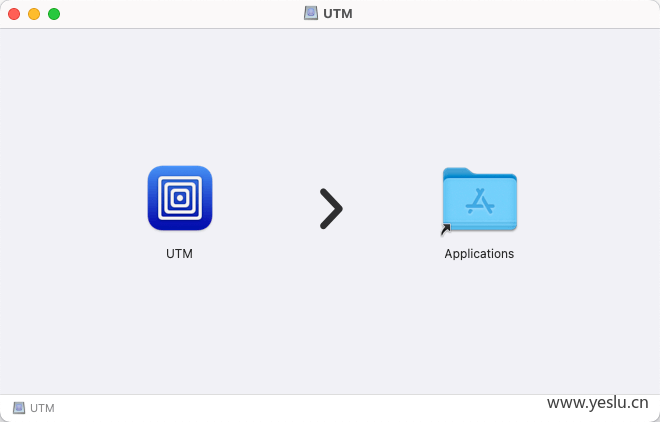
系统安装
- 新建一个虚拟机,使用“虚拟化”安装,选择下载的 ISO 镜像;
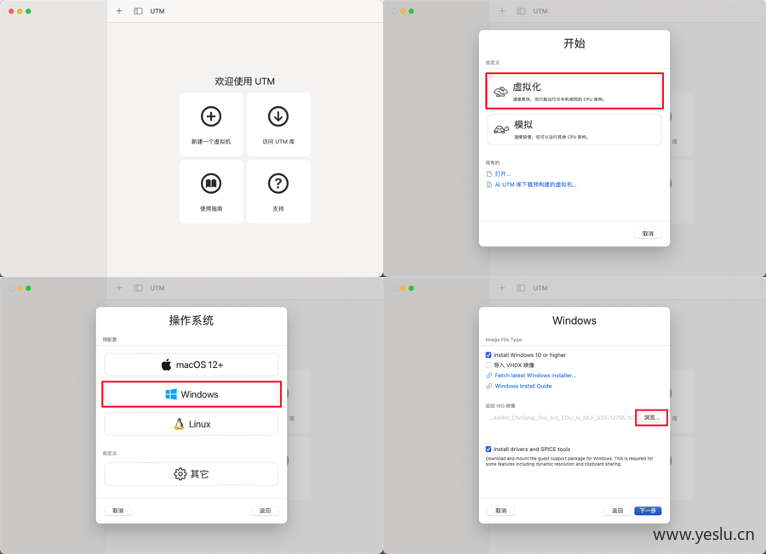
- 点击运行,启动安装;
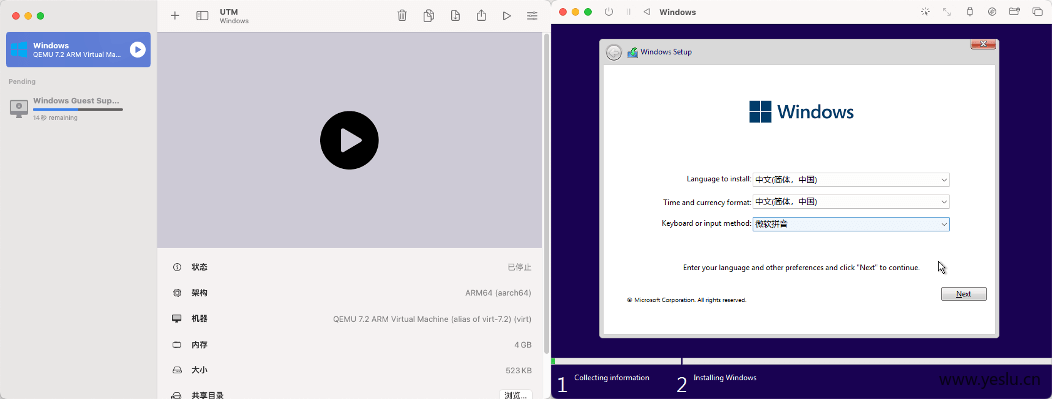
- 系统安装结束后,UTM 会自动启动
Guest Tools安装以优化一些驱动和服务;
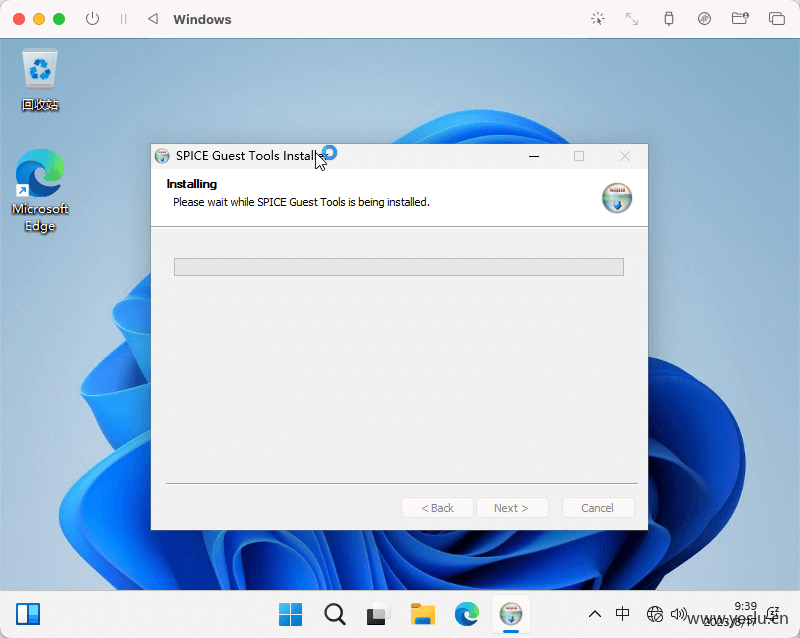
- UTM 不支持文件拖放操作,需要在虚拟机设置内将主机存放 Origin 安装包的目录共享至虚拟机中,并将安装包移动至虚拟机中;
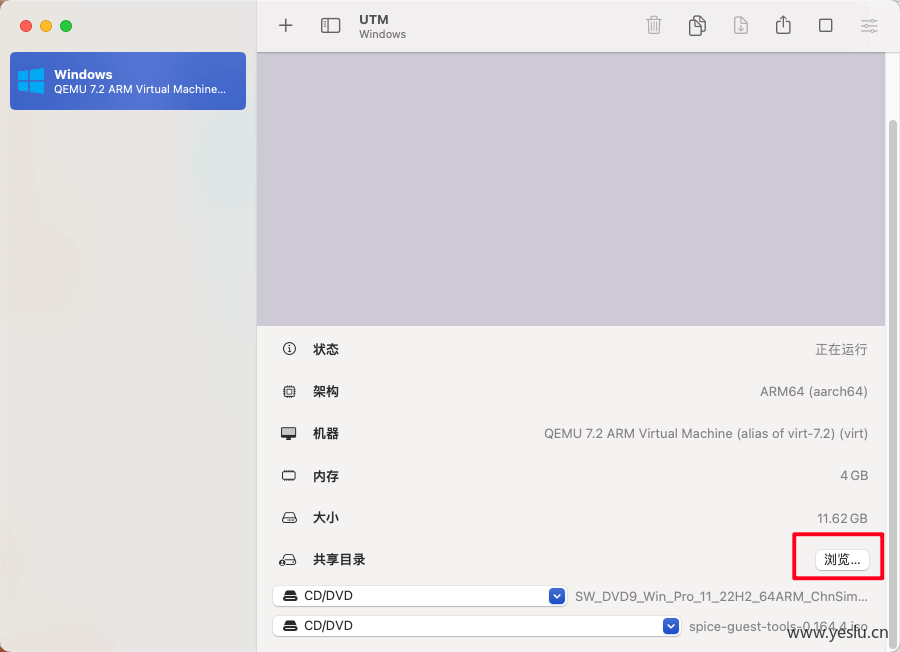
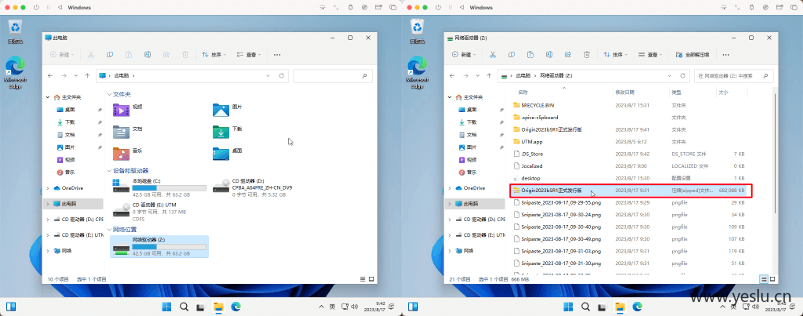
Tips
- UTM 的稳定性并不高,笔者在安装过程中出现了黑屏和卡顿的问题,基本可以通过重启解决;
- UTM 几乎没有 3D 相关的支持。
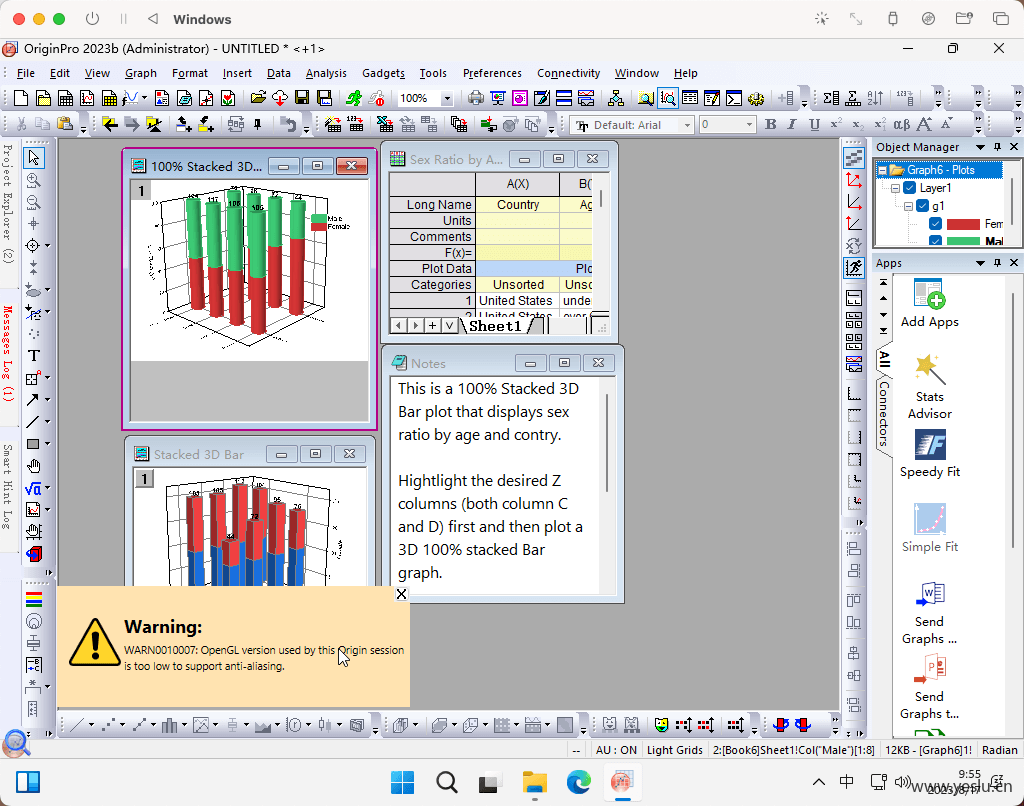
Origin 的安装
- 将安装文件解压缩;
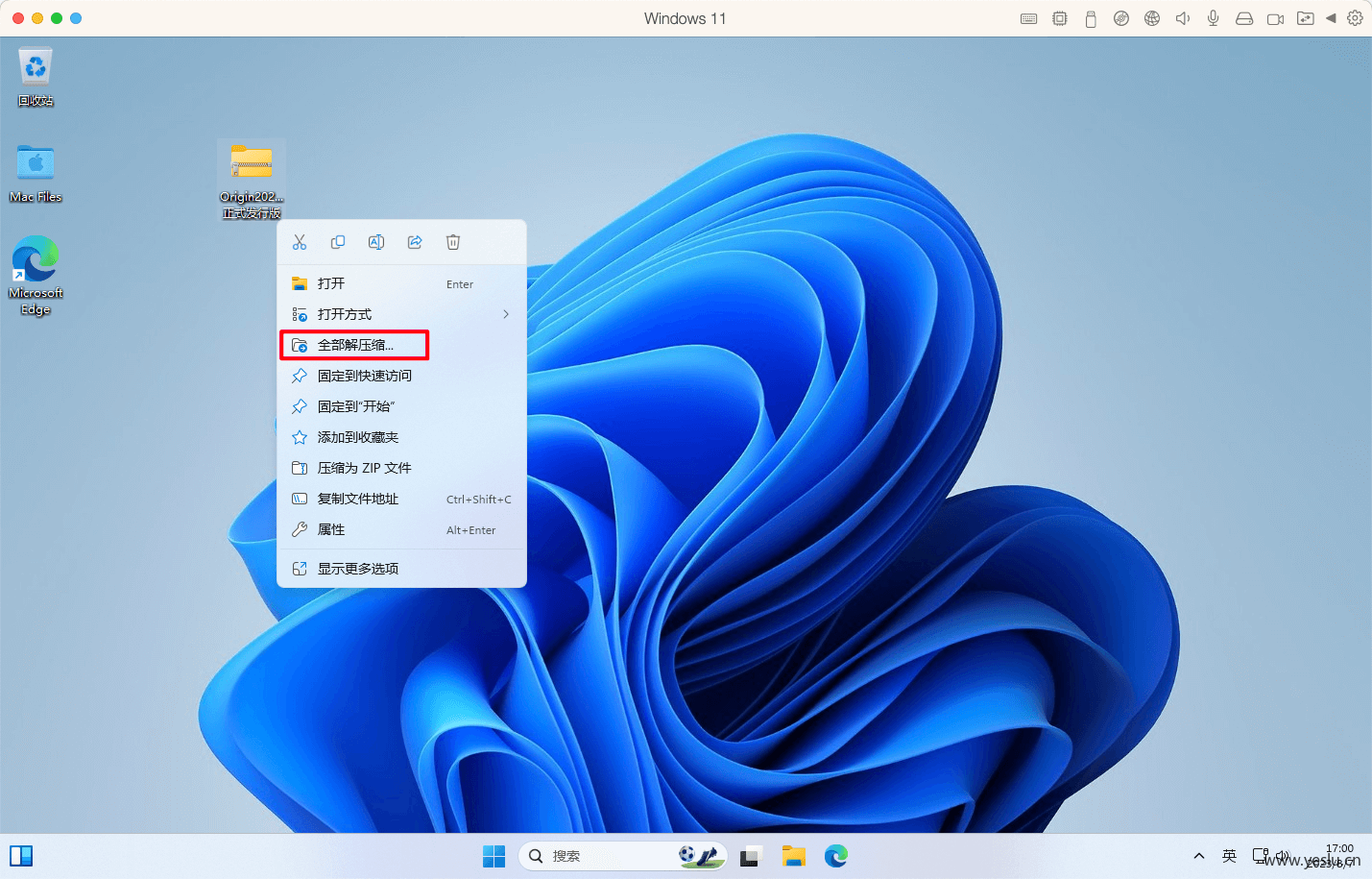
安装操作和安装中可能遇到的问题请阅读 OriginLab 官方的安装文档和问题解决方案;
按本文教程安装后的 Origin 可以直接使用,如果遇到闪退问题,请参考https://www.originlab.com/doc/en/Quick-Help/Crash-after-Windows-Update
环境
- macOS 13.5 on Mac mini 2023 16G;
- Window 11 for ARM: 22H2 22621 (UUP dump 方案);
- OriginPro 2023b (Academic)。